Τι είναι το Sagging της κάρτας γραφικών; Πώς να διορθώσετε το ζήτημα GPU Sag;
μικροαντικείμενα / / August 18, 2021
Λοιπόν, το GPU Sagging μπορεί να συμβεί λόγω του τεράστιου μεγέθους της κάρτας γραφικών που προφανώς θα έχει κάποιο επιπλέον βάρος από τις τυπικές. Βασικά δεν διορθώνεται σοφά ή πολύ υπερμεγέθη/βαρύ για την υποδοχή ή τη βάση της μητρικής πλακέτας, εκτός από τα τεράστια ψυχρά καλύμματα. Τώρα, αν δεν γνωρίζετε αρκετά καλά για το Τι είναι η επιβάρυνση της κάρτας γραφικών; ή θέλετε να διορθώσετε το ζήτημα GPU Sag, μπορείτε να ακολουθήσετε αυτό το πλήρες άρθρο.
Δεν φαίνεται μόνο περίεργο και θα ενοχλήσει τους χρήστες εξοπλισμού παιχνιδιών περισσότερο από οποιονδήποτε άλλο ή κάποιος άλλος ρίξτε μια ματιά στο παράθυρο της θήκης, αλλά μπορεί επίσης να καταστρέψει τη μητρική πλακέτα σε ακραίες συνθήκες υποθέσεις. Ωστόσο, αν δεν ενοχλείτε GPU χαλάρωση, τότε δεν πρέπει να ανησυχείτε για αυτό. Τα PCB και οι μονάδες ενός δημοφιλούς και αξιόπιστου κατασκευαστή σας προσφέρουν σταθερότητα από πτώσεις θήκης, ακραίες δονήσεις, περιστασιακές κινήσεις.
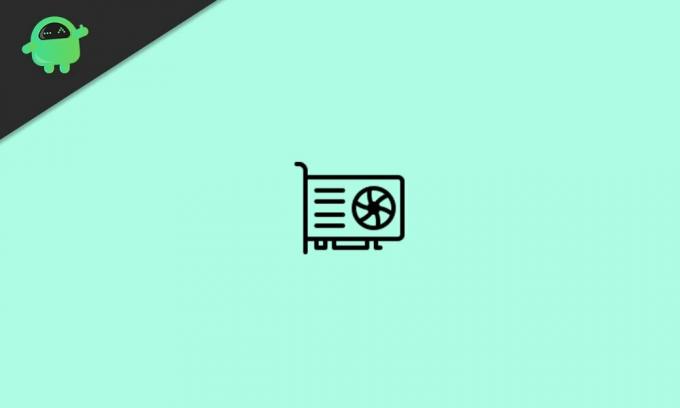
Περιεχόμενα σελίδας
- Τι είναι το Sagging της κάρτας γραφικών;
-
Πώς να διορθώσετε το ζήτημα GPU Sag;
- 1. Καλώδια PCI
- 2. Αγκύλη θήκης
- 3. Δομικά στοιχεία
- 4. Κρατήστε ψηλά και δέστε το καλώδιο
- 5. Εγκατάσταση της GPU κάθετα (αν είναι δυνατόν)
Τι είναι το Sagging της κάρτας γραφικών;
Όπως έχουμε ήδη αναφέρει, μια μεγάλη χοντρό μέγεθος και υπέρβαρη κάρτα γραφικών μπορεί να μην ταιριάζει σωστά στο PCB και τις υποδοχές του, οι οποίες τελικά μπορούν να κάμψουν λίγο την κάρτα GPU. Είναι γνωστό ως «GPU Sagging». Τώρα, εάν χρησιμοποιείτε ένα διαφανές ντουλάπι CPU για να βλέπετε εύκολα το θηρίο gaming και τα εξαρτήματά του, τότε μπορεί να αρχίσει να σας ενοχλεί να δείτε την κάμψη.
Ευτυχώς, οι κατασκευαστές GPU προσπάθησαν να προσαρμόσουν το πρόβλημα χαλάρωσης χρησιμοποιώντας πλάκες στο PCB για να προσθέσετε δύναμη, χρησιμοποιώντας βέλτιστα αντικείμενα ψύξης κλπ. Ακόμα, οι τελευταίες και πιο ακριβές κάρτες γραφικών μπορούν να φαίνονται στη μονάδα.
Πώς να διορθώσετε το ζήτημα GPU Sag;
Κάθε φορά που η Κάρτα Γραφικών λυγίζει λίγο λόγω χαλάρωσης, μπορεί να ακολουθήσετε μερικές από τις προτεινόμενες λύσεις για να αποφύγετε αυτό το ζήτημα στον υπολογιστή σας.
1. Καλώδια PCI
Όταν πρόκειται για ισχυρούς GPU που απαιτούν επιπλέον ενέργεια για να λειτουργούν σωστά με ένα ή περισσότερα καλώδια συνδεδεμένα απευθείας στην τροφοδοσία. Αυτά τα καλώδια PCI μπορούν να χρησιμοποιηθούν για τη μείωση της κάμψης. Η σύνδεση ενός ή δύο καλωδίων μπορεί να προσαρμόσει λίγο τη θέση.
2. Αγκύλη θήκης
Εάν η θήκη σας υποστηρίζει ένα προαιρετικό υποστήριγμα PCI για την εγκατάσταση καρτών γραφικών στην επάνω πλευρά. Ένα καλώδιο επέκτασης PCI θα σας βοηθήσει να αποφύγετε την πτώση της GPU. Λάβετε υπόψη ότι δεν πρέπει να υπερφορτώνετε το στήριγμα γιατί αυτό θα αρχίσει να λυγίζει ξανά.
3. Δομικά στοιχεία
Το Lego ή τα δομικά στοιχεία είναι ένας χρήσιμος τρόπος για να παρέχετε την κατάλληλη υποστήριξη στη βαριά ή υπερμεγέθη κάρτα γραφικών σας. Το να έχετε μια απλή προσαρμοσμένη δομή ή έναν πύργο μπορεί να είναι αποτελεσματικό, φθηνό και να προσφέρει αρκετό χώρο χωρίς να δείχνετε δροσερός αντί να έχετε μια εγκατάσταση εξοπλισμού παιχνιδιών.
4. Κρατήστε ψηλά και δέστε το καλώδιο
Μπορείτε εύκολα να πάρετε ένα φθηνό καλώδιο αλιείας για να κρατήσετε και να δέσετε σωστά στο πάνω μισό της κάρτας που έχει πρόβλημα χαλάρωσης GPU στη θήκη. Είναι αρκετά εύκολο.
Διαφημίσεις
5. Εγκατάσταση της GPU κάθετα (αν είναι δυνατόν)
Μπορεί να εξαρτηθεί πλήρως από το μέγεθος της θήκης ή τον χώρο του υπολογιστή σας. Έτσι, εάν το ντουλάπι σας επιτρέπει να τοποθετήσετε κάθετα την κάρτα GPU, τότε θα σας βοηθήσει. Ένα πράγμα που πρέπει να αναφέρουμε είναι ότι η κάθετα τοποθετημένη GPU φαίνεται εξαιρετική εάν έχετε μια όμορφη εγκατάσταση εξοπλισμού που λάμπει μέσα από το παράθυρο της θήκης. Επιπλέον, θα παρουσιάσει το πιο δροσερό μέρος και σας προσφέρει μια πιο καθαρή εμφάνιση στο εσωτερικό της θήκης.
Αξίζει να αναφερθεί ότι η φυσική κάμψη του PCB δεν θα βλάψει βασικά τα εξαρτήματα στα περισσότερα σενάρια. Επομένως, εάν δεν έχετε παράθυρο θήκης στο πλάι για να δείτε ολόκληρη τη ρύθμιση, δεν θα πρέπει να το πειράξετε ούτως ή άλλως. Απλώς βεβαιωθείτε ότι δεν πιέζετε επιπλέον το PCB ή τη μονάδα κάρτας γραφικών.
Αυτό είναι, παιδιά. Ελπίζουμε ότι αυτός ο οδηγός ήταν χρήσιμος για εσάς. Για επιπλέον ερωτήματα, μπορείτε να σχολιάσετε παρακάτω.
Διαφημίσεις


![Πώς να εγκαταστήσετε το Stock ROM στο iPro Kylin 5.0S [Android 7.0 & 8.1 Oreo]](/f/01255aa91bd1deb3ce105d59a6a12c28.jpg?width=288&height=384)
![Πώς να εγκαταστήσετε το ROM Stock στο Gphone A6 [Firmware Flash File]](/f/cae7422a5d2c588fc54a3766378011b1.jpg?width=288&height=384)